儿童控笔练习_画五角星(下载可直接打印)
五角星知识讲解
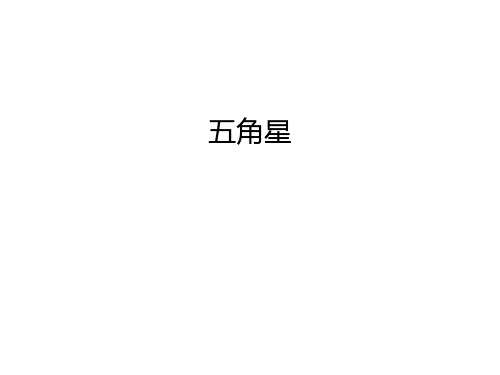
图2-25绘制五角星形 图2-26删除五角星的多余线条
返回
第三步:添充内部颜色
(1)单击工具栏中的直线工具按钮,设置笔触颜色为浅 灰色,线条粗细为2个点,在五角星内画五条直线。如 图2-27所示。
(2)单击工具栏上的颜料桶工具按钮,打开“混色器” 面板,在填充色中设置线性,最左边的关键点为白色, 中间的关键点为浅红色(#FF6666),最右边的关键点 为红色(#FF0000),如图2-28所示。
呈现光照的效果。如图2-30所示。
返回
图2-27 在五角星内画直线图2-28混色器面板设置填充色的线性渐变
返回
图2-29用颜料桶填充五角星 图2-30 完成的五角星
返回
此课件下载可自行编辑修改,仅供参考! 感谢您的支持,我们努力做得更好!谢谢
(3)单击工具栏中的直线工具按钮,用鼠标在三角形内 画三条直线,使之变成五角星形。如图2-25所示。注意 水平线的长度为16个网格。
(4)单击工具栏中的箭头工具按钮,选中五角星形的底
线,按Del键将其条。如图2-26所示。
返回
图2-23绘制一个矩形 图2-24矩形变换成三角形
(3)然后用颜料桶工具填充五角星的内部区域。注意五 角星左上角区域的颜色要浅一些,以产生光照效果。如 图2-29所示。
(4)单击工具栏上的墨水瓶工具按钮,设置笔触颜色为
浅红色,单击五角星的左上角两条直线和五角星内部左
上角的两条直线,使左上角的线条为浅红色。再设置笔
触颜色为灰色,单击五角星的右下角的直线,使五角星
五角星
第二步:画五角星
(1)单击工具栏中的矩形工具按钮,单击颜色按钮,设 置笔触色为红色,粗细为2个点。然后单击颜色按钮, 设置填充色为无色。将鼠标移至舞台中的适当位置后, 按住鼠标左键并拖动,绘制出如图2-23所示的矩形,它 的宽占10个网格,高占16个网格。
巧用WPS绘制五角星

一、手把手教你绘制五角星
第1步:运行WPS文字,画出三根竖直的线条,将其中一根旋转36度,另一根旋转负18度,再将调整一下它们的位置。
结果如图1所示。
第2步:在绘图工具栏里单击自选图形;线条,选择其下的任意多边形工具,沿着刚才画出的线条绘制出一个封闭的三角形。
结果如图2所示。
第3步:将三角形的边线和填充色都设置为红色。
如图3所示。
第4步:将红色三角形复制4份出来。
如图4所示。
第5步:将4个红色三角形分别旋转72度、144度、216度、288度。
接着,将5个三角形组合起来,结果如图6所示。
第6步:将组合后的5个三角形复制一份出来,将它们的边线和填充色都设置为黄色,再进行水平翻转。
结果如图7所示。
第7步:将红色图形和黄色图形组合起来就得到一个标准的五角星了。
如图8所示。
为更加好看,还可绘制一个填充为军绿色的矩形并将矩形的叠放层次设置为底层。
二、技巧提示
计算图形旋转的角度并不难,略懂一点平面几何知识就行。
但要将两个图形的端点对齐,那就得讲点技巧了。
技巧1:设置绘图网格。
在绘图工具栏里单击绘图;绘图网格,再从弹出的对话框中钩选对象与其它对象对齐。
这样,将一个图形的端点移动到另一图形的端点时它们会自动靠在一块儿。
技巧2:使用微移法。
选中图形后,单击绘图工具栏的绘图;微移再选择移动的方向就能向上、下、左、右进行幅度很小的移动了。
儿童简单手工双色五角星折纸方法,一起动动小手吧
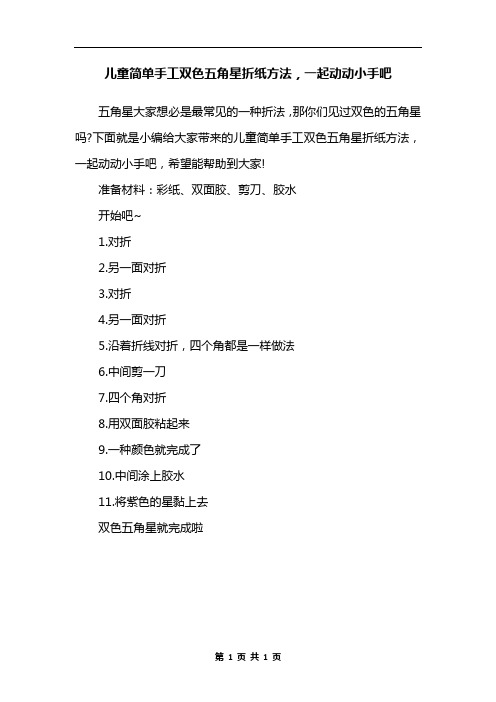
儿童简单手工双色五角星折纸方法,一起动动小手吧
五角星大家想必是最常见的一种折法,那你们见过双色的五角星吗?下面就是小编给大家带来的儿童简单手工双色五角星折纸方法,一起动动小手吧,希望能帮助到大家!
准备材料:彩纸、双面胶、剪刀、胶水
开始吧~
1.对折
2.另一面对折
3.对折
4.另一面对折
5.沿着折线对折,四个角都是一样做法
6.中间剪一刀
7.四个角对折
8.用双面胶粘起来
9.一种颜色就完成了
10.中间涂上胶水
11.将紫色的星黏上去
双色五角星就完成啦
第1页共1页。
ps绘制五角星最简单的方法
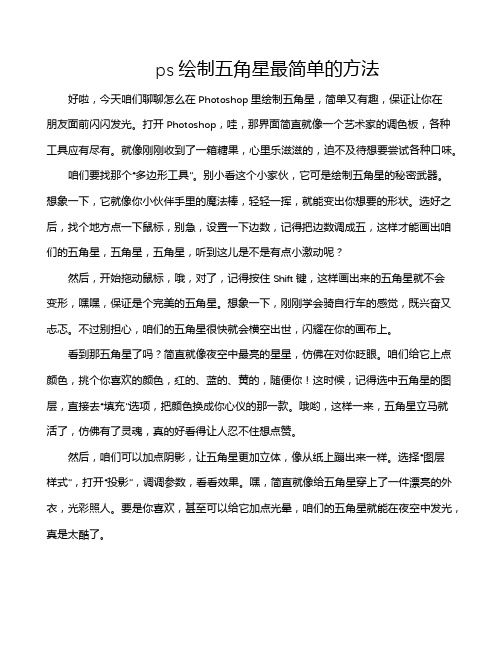
ps绘制五角星最简单的方法好啦,今天咱们聊聊怎么在Photoshop里绘制五角星,简单又有趣,保证让你在朋友面前闪闪发光。
打开Photoshop,哇,那界面简直就像一个艺术家的调色板,各种工具应有尽有。
就像刚刚收到了一箱糖果,心里乐滋滋的,迫不及待想要尝试各种口味。
咱们要找那个“多边形工具”。
别小看这个小家伙,它可是绘制五角星的秘密武器。
想象一下,它就像你小伙伴手里的魔法棒,轻轻一挥,就能变出你想要的形状。
选好之后,找个地方点一下鼠标,别急,设置一下边数,记得把边数调成五,这样才能画出咱们的五角星,五角星,五角星,听到这儿是不是有点小激动呢?然后,开始拖动鼠标,哦,对了,记得按住Shift键,这样画出来的五角星就不会变形,嘿嘿,保证是个完美的五角星。
想象一下,刚刚学会骑自行车的感觉,既兴奋又忐忑。
不过别担心,咱们的五角星很快就会横空出世,闪耀在你的画布上。
看到那五角星了吗?简直就像夜空中最亮的星星,仿佛在对你眨眼。
咱们给它上点颜色,挑个你喜欢的颜色,红的、蓝的、黄的,随便你!这时候,记得选中五角星的图层,直接去“填充”选项,把颜色换成你心仪的那一款。
哦哟,这样一来,五角星立马就活了,仿佛有了灵魂,真的好看得让人忍不住想点赞。
然后,咱们可以加点阴影,让五角星更加立体,像从纸上蹦出来一样。
选择“图层样式”,打开“投影”,调调参数,看看效果。
嘿,简直就像给五角星穿上了一件漂亮的外衣,光彩照人。
要是你喜欢,甚至可以给它加点光晕,咱们的五角星就能在夜空中发光,真是太酷了。
等一切都设置好之后,最后别忘了保存作品哦!点击“文件”,然后“保存为”,给它起个名字,随便什么都可以,像“闪亮的五角星”或者“我的星辰大海”。
保存的时候,记得选好格式,JPEG或者PNG都不错,等你发到朋友圈,肯定会引来一波赞的。
说到这里,绘制五角星其实就是这么简单,轻轻松松就能搞定。
就像做菜一样,按部就班,一点一点,结果绝对让人惊艳。
Photoshop就像一个无底洞,里面的乐趣无穷无尽,咱们能做的事情也太多了。
fireworks怎么绘制五角星
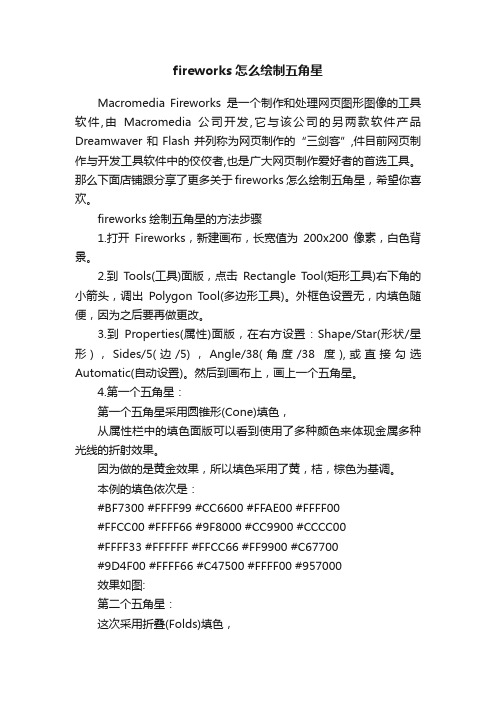
fireworks怎么绘制五角星Macromedia Fireworks是一个制作和处理网页图形图像的工具软件,由Macromedia公司开发,它与该公司的另两款软件产品Dreamwaver和Flash并列称为网页制作的“三剑客”,件目前网页制作与开发工具软件中的佼佼者,也是广大网页制作爱好者的首选工具。
那么下面店铺跟分享了更多关于fireworks怎么绘制五角星,希望你喜欢。
fireworks绘制五角星的方法步骤1.打开Fireworks,新建画布,长宽值为200x200像素,白色背景。
2.到Tools(工具)面版,点击Rectangle Tool(矩形工具)右下角的小箭头,调出Polygon T ool(多边形工具)。
外框色设置无,内填色随便,因为之后要再做更改。
3.到Properties(属性)面版,在右方设置:Shape/Star(形状/星形),Sides/5(边/5),Angle/38(角度/38度),或直接勾选Automatic(自动设置)。
然后到画布上,画上一个五角星。
4.第一个五角星:第一个五角星采用圆锥形(Cone)填色,从属性栏中的填色面版可以看到使用了多种颜色来体现金属多种光线的折射效果。
因为做的是黄金效果,所以填色采用了黄,桔,棕色为基调。
本例的填色依次是:#BF7300 #FFFF99 #CC6600 #FFAE00 #FFFF00#FFCC00 #FFFF66 #9F8000 #CC9900 #CCCC00#FFFF33 #FFFFFF #FFCC66 #FF9900 #C67700#9D4F00 #FFFF66 #C47500 #FFFF00 #957000效果如图:第二个五角星:这次采用折叠(Folds)填色,本例的填色依次是:#FFC820 #FFCCC66 #FFCC00 #FF9900 #FFCC99 #FFFF00选中五角星,就会看到填色杠杆。
移动填色杠杆到五角星以外,调整杠杆为大致水平,但有些微折痕。
五角星的绘制3篇

五角星的绘制第一篇:五角星的基础绘制五角星是一种常见的几何图形,由五条边构成,可以在绘画和设计中被广泛使用。
本篇文章将介绍如何基础绘制五角星。
1. 准备工作在开始绘制五角星之前,需要准备一些必要的工具和材料。
主要包括铅笔、橡皮、直尺、量角器和纸张。
建议使用比较厚实的纸张,例如画纸或者卡纸,以便更好地辅助绘制。
2. 绘制五边形五角星由五条边构成,而五边形就是五条边的图形。
因此,第一步需要绘制一个五边形。
取一张纸张,使用直尺和铅笔,画一条长线,然后在其上方和下方分别画两条短线,使其形成一个等边三角形的底部。
接着,从三角形的两个顶部向外延伸出两条等长的线段,和三角形的底部连成一起,即可得到一个五边形。
3. 描画对角线为了更好地绘制五角星,需要在五边形内描画对角线,即从五边形的两个对边之间连接一条线段。
使用量角器测量三条不相交的线段之间的夹角,将其分别标记在五边形内的两个相邻的角上,并连接它们,以得到一条对角线。
重复这个步骤,直到五边形内所有相邻的角都连接了对角线。
4. 绘制五角星最后一步是绘制五角星。
在五边形内,每条对角线切割出的夹角为72度,而五角星的每个角为36度。
使用量角器测量这个角度,并在五边形的某个角上标记,以确定五角星的起点。
接着,沿着五边形内的对角线依次绘制五个顶点,使其形成一条闭合的线段。
最后,使用直尺连接相邻的两个顶点,以得到五角星的最终形态。
五角星的基础绘制方法相对简单,但需要注意测量角度和对边的长度。
绘制时要保持手稳,以确保五角星的线条清晰,夹角和线段长度的精度准确。
第二篇:手绘五角星技巧五角星不仅仅是一个几何图形,它更是许多艺术作品和设计中的常见元素。
手绘五角星需要技巧,而这些技巧可以让五角星的线条更加流畅、险峰更加明显。
本篇文章将介绍手绘五角星的技巧。
1. 角度的测量在绘制五角星前,需要先测量角度。
五角星共有五个顶点,每个顶点的夹角为36度,而五边形的对角线夹角为72度。
使用量角器或作图板,测量这些角度以确保五角星的形状准确。
cdr怎么制作立体的五角星?cdr五角星的画法
cdr怎么制作⽴体的五⾓星?cdr五⾓星的画法cdr中想要绘制⽴体的五⾓星,该怎么绘制五⾓星呢?下⾯我们就来看看⽴体五⾓星效果的制作⽅法,详细请看下⽂介绍。
CorelDRAW X8 官⽅中⽂安装特别版(附注册机+序列号)
类型:图像处理
⼤⼩:12.1MB
语⾔:简体中⽂
时间:2016-06-15
查看详情
1、打开CorelDRAW X8 软件,进⼊软件⼯作界⾯;
2、点击【星形⼯具】,将星形的⾓数设置为:5,轮廓宽度设置为:1mm后,绘制出⼀个星形图案;
3、选中星形图案,⿏标左键点击右边⾊板中的⾊块,为星形图案填充颜⾊;
4、选中星形图案,点击【⽴体化⼯具】后,⿏标点击星形图案中⼼并向外拉动,⽣成⼀个⽴体五⾓星(如图所⽰);
5、最后,点击【⽴体化颜⾊】,按图⽰为⽴体五⾓星设置好颜⾊即可。
以上就是cdr画⽴体五⾓星的教程,希望⼤家喜欢,请继续关注。
画星星小学信息技术苏科课标版五年级全一册课件_1
我爱祖国,但用的是奇异的爱情!
Fd 100
我爱祖国,但用的是奇异的爱情!
内角总和正好是 180度
五角星的内角=180°/5
海龟旋转的角度 =180°-180°/5
Repeated 5[ Fd 100 Rt 180-180/5 ]
我爱祖国,但用的是奇异的爱情!
• 边长是100的正五角星:
我爱祖国,但用的是奇异的爱情!
小结
用重复命令(REPEAT)画出的图, 总是每次走的步数相同,转的角度相同。
我爱祖国,但用的是奇异的爱情!
小结
只要设置好下面三个数,就可以正确使 用重复命令:
1. 重复的次数; 2. 每次走的步数;
3. 每次转动的角度。
我爱祖国,但用的是奇异的爱情!
课内实践
• 画出边长为100的正11角星。 • 画出边长为100的正17角星。
我爱祖国,但用的是奇异的爱情!
画正七角星
输入 回车
我爱祖国,但用的是奇异的爱情!
• 边长是100的正九角星: REPEAT 9[FD 100 RT 180-180/9]
我爱祖国,但用的是奇异的爱情!
图形称
重复了几 次
每次旋转了多少度
正五角星 5
180-180/5
正七角星 7
180-180/7
REPEAT 5[FD 100 RT 180-180/5]
我爱祖国,但用的是奇异的爱情!
画正五角星
输入 回车
我爱祖国,但用的是奇异的爱情!
画正七角星
• 边长是100的正七角星: • 内角是多少:180/7 • 小海龟旋转角度: 180-180/7
REPEAT 7[FD 100 RT 180-180/7]
flash中如何绘制有立体感的五角星
1.选择线条工具(自己调节大小、样式)在舞台上画一条直线
2.利用变形工具选择这条直线
将这条直线的中心点位移到直线的最顶端然后跳出变形对话框
(ctrl+t)在里面输入75°然后点击右下
角的左起第一个“旋转并复制”按钮复制五条
3.再一次选择线条工具将这五条线的对角点都连接起来
(最终的效果图)然后选择直线工具从中心点连接到线条的交叉点(效果图)然后再删除多余
的线条(删除后的效果图)这时候就有一些立体的效果了。
4.然后选择颜色填充工具打开颜色填充工具的对话框(效果图)
这里面的类型选择线性或者你喜欢的,色块第一个选择黑色,第二个选择红色(你也可以添加几块色块)
5. 设置完后,利用油漆桶工具填充每个区域。
这样填充五星的每个区域(同时你可以利用填充变形工具变一下让黑色靠近中心点)
(效果图,效果有一点丑)
6.然后我们看到周围还有一些黑色的线条,我们再选择“选择工具”将周围的黑色线条删除。
五角星就画了。
五角星的几种画法
五角星的几种画法作者:王仰权来源:《新课程·下旬》2019年第05期摘要:五角星作为一种常用的图形,要精确地画五角星,徒手是不可能的。
在一些画上,不精确的五角星反而给人轻松的感觉,但是在国旗、国徽、商标上,五角星必须是完全精确的,五角星任意一条线段上的比必须等于黄金分割点。
这就要借助工具来画。
基于此,主要介绍几种五角星的几何画法。
关键词:五角星;几何画板;尺规作图一、几何画板几何画板软件是由美国Key Curriculum Press公司制作并出版的优秀教育软件,1996年该公司授权人民教育出版社在中国发行该软件的中文版。
正如其名“21世纪动态几何”,它能够动态地展现出几何对象的位置关系、运行变化规律,是数学与物理教师制作课件的“利剑”!下面介绍两种用几何画板画五角星的方法。
方法一:利用線段工具1.作线段AB,选中线段及点A,双击点B,点击“变换”菜单中的“旋转”。
2.在旋转窗口中,“旋转参数”选择“固定角度”并填36°,点击“旋转”,将新产生的线段另一点命名为C。
3.用同样的方法,依次绕点C、点D、点E旋转并命名。
一个五角星就绘制完成了。
如图1所示。
方法二:利用圆工具1.画一个圆,并且在圆上任意取一点,分别标记为点O(圆心)和点A。
2.双击圆心O(将其标记为旋转中心),选中点A,点“变换—旋转”,输入72°,点“旋转”。
3.将得到的点标记为点B,单击选中点B,再点“变换—旋转”,输入72°。
总共旋转4次,并依次标记为B、C、D、E点。
4.连接AC、AD、BD、BE、CE。
5.选中圆和圆心O,点“显示—隐藏”,一个五角星就绘制完成了。
如图2所示。
二、尺规作图法方法一:1.在白纸上,以任意一点为圆心O,以任意长为半径画圆。
2.在圆中画两条互相垂直的圆的直径AB和CD。
3.取线段OB的中点E,连接CE。
4.以点E为圆心,以CE长为半径画圆弧,交线段OA于点F。
